本教程适用版本:WPS 365 点击免费使用
我们在利用Excel表格进行日常办公时,经常需要制作各种各样的表格,很多时候我们都需要根据表格数据来制作图表,很多朋友在图表制作完毕后就默认图表的表现形式,其实图表是可以改变显示形式与颜色,今天我们就来教大家这个小技巧,具体怎么操作呢,一起来学习一下吧。
 Excel改变图表样式和颜色
首先,我们选中表格,单击工具栏插入下的柱形图,在下拉菜单下选择簇状柱形图。
Excel改变图表样式和颜色
首先,我们选中表格,单击工具栏插入下的柱形图,在下拉菜单下选择簇状柱形图。
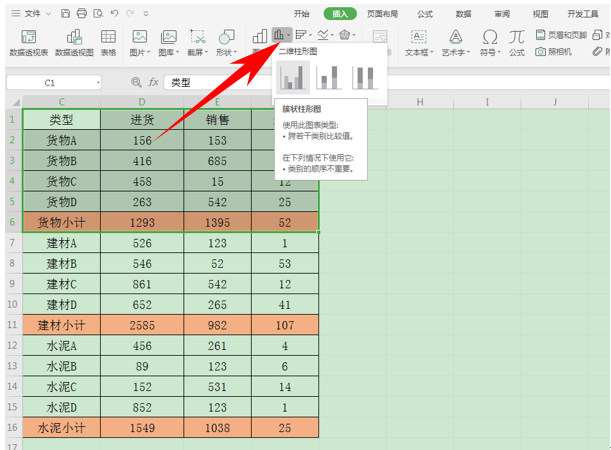 >>免费升级到企业版,赠超大存储空间
插入表格后,我们可以单击图表旁边的工具栏,选择一种表格展现形式。
>>免费升级到企业版,赠超大存储空间
插入表格后,我们可以单击图表旁边的工具栏,选择一种表格展现形式。
 >>免费升级到企业版,赠超大存储空间
也可以选择颜色,将图表的柱状颜色改为自己喜欢的颜色,如下图所示。
>>免费升级到企业版,赠超大存储空间
也可以选择颜色,将图表的柱状颜色改为自己喜欢的颜色,如下图所示。
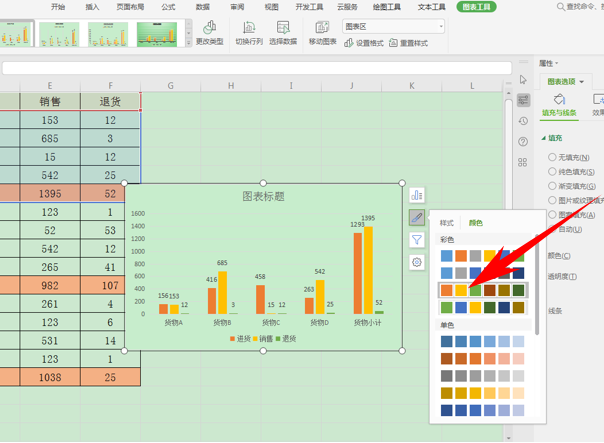 >>免费升级到企业版,赠超大存储空间
改变图表的样式,Excel为我们提供了多种图表样式,可以选择如下图的渐变风格,省去了我们制作的麻烦。
>>免费升级到企业版,赠超大存储空间
改变图表的样式,Excel为我们提供了多种图表样式,可以选择如下图的渐变风格,省去了我们制作的麻烦。
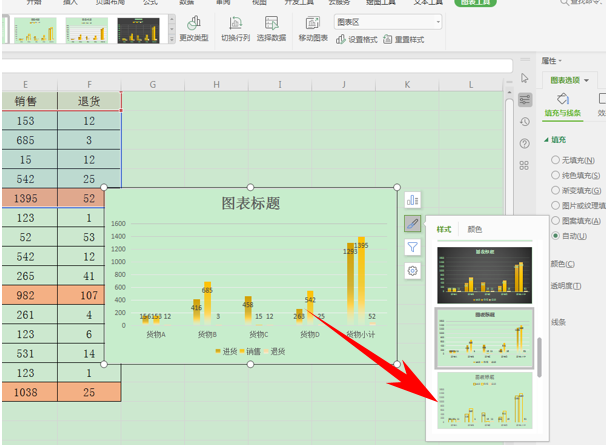 >>免费升级到企业版,赠超大存储空间
那么在Excel表格当中,改变图表样式和颜色的方法,是不是非常简单呢,你学会了吗?
>>免费升级到企业版,赠超大存储空间
那么在Excel表格当中,改变图表样式和颜色的方法,是不是非常简单呢,你学会了吗?

